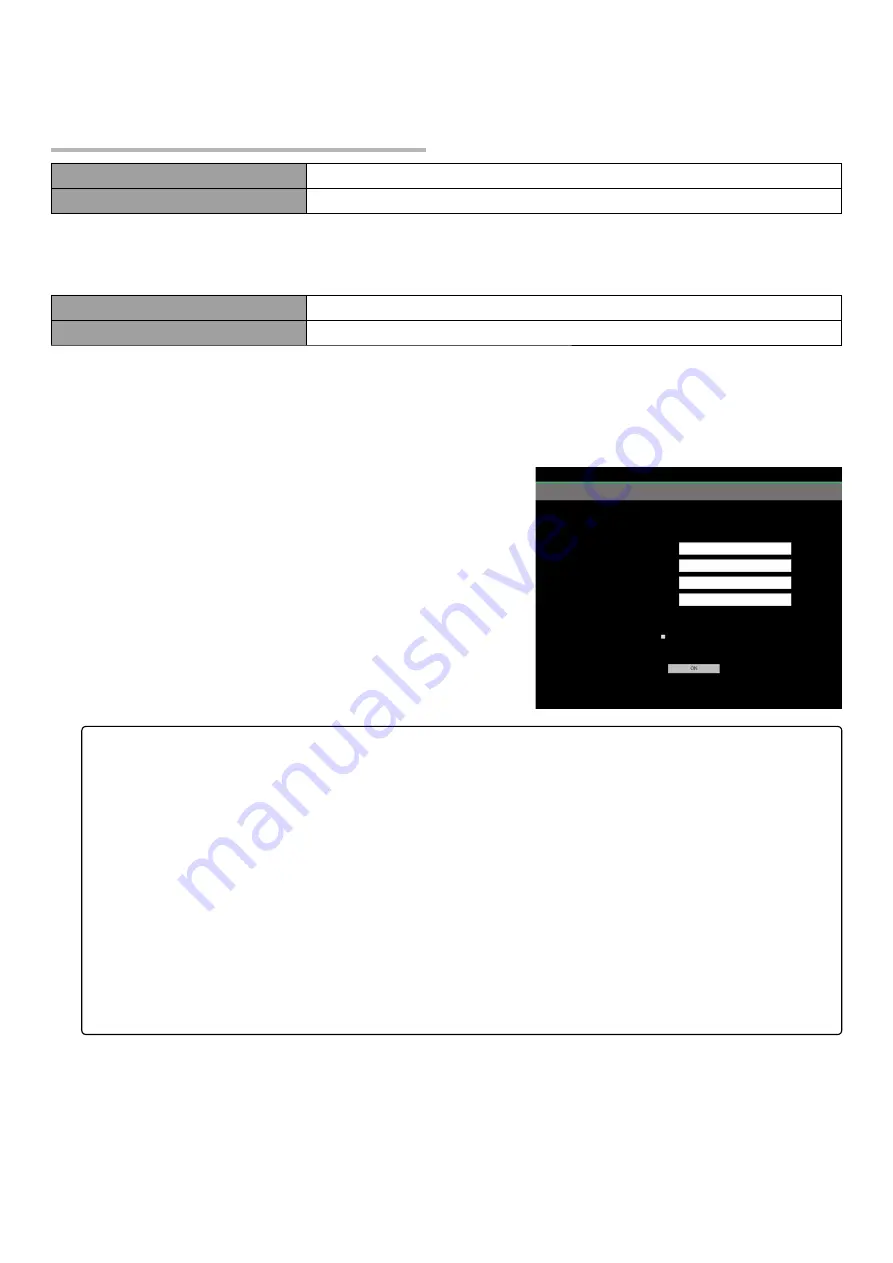
JA-6
設置と接続
パソコンの
Web
ブラウザーを起動する
対応している
OS
Windows 7
、
Windows 10
対応している
Web
ブラウザー
Internet Explorer 11
、
Google Chrome 71
以降
Web
ブラウザー操作上のご注意については、
Web
ブラウザーのオンラインヘルプをご覧ください。
SX800
と接続
するためには、適切な
IP
アドレスを割り当てる必要があります。
IP
アドレスとサブネットマスクの工場出荷時設定は
以下に設定されています。
IP
アドレス
192.168.1.10
サブネットマスク
255.255.255.0
1
Web
ブラウザーを起動します。
2
URL
に本製品の
IP
アドレスを入力します。(
http://IP
アドレス)
管理者ユーザー登録の画面が表示されます。
3
ユーザー名、パスワード、クライアントの
IP
アドレスを
入力します。
ユーザー名、パスワード、
IP
アドレスの工場出荷時の設定は、
空白に設定されています。
嵎嵤崞嵤
崹崡嵗嵤崱
崹崡嵗嵤崱ગোৡ
崹崡嵗嵤崱峼ં峃峵
嵎嵤崞嵤ଵ৶
崹崡嵗嵤崱峙ஶਯഓધஊ峑عધஊ峑ਝ峁峐岹峊岿岮岞ق崡嵂嵤崡ਂ૭ك
,3Y崊崱嵔崡
,3Y$''5(66
b
メモ
•
有効なパスワードは、英数半角の
8
〜
15
文字で設定してください。パスワードのお取り扱
いには十分注意していただき、適切な管理を心掛けてください。
•
パスワードは、
10
回間違えるとロックされます。パスワードの解除は、スタンドアローン
モードで初期化の操作が必要になります。
初期化を行うと、すべてのユーザー情報が削除されます。
A
SX800
の電源をオフにします。
B
背面パネルの動作モード(ディップスイッチ)をスタンドアローンモードに切り替え
ます(
11
ページ)。
C
SX800
の電源をオンにします。
D
背面パネルの
OK/MENU
ボタンを
3
秒押します。
E
セットアップメニューから「
IP
アドレス設定リセット」を選択します。
F
インターネットプロトコル(
IP
)接続の設定に戻します(
5
ページ)。
*
詳細については、「詳細説明書(スタンドアローン編)」をご覧ください。
4
「
OK
」をクリックする。
カメラの環境設定が表示されます。









































